 むぎ
むぎ友だちと旅行のスケジュールを共有したいんだけど、おすすめの方法ってあるのかな?
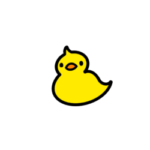
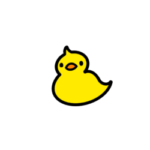
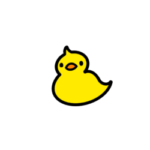
それなら旅行計画アプリを使うのがおすすめだよ!
10個以上アプリを試してみたけど1番おすすめだったtabioriを紹介するね!
旅行のスケジュールって、なかなか共有するのが難しいですよね。
URLや時間をまとめてメッセージで送るのは手間がかかるし、行き先だけを書いて送っても情報が少ない…
そこで、旅行計画のスタートから旅行計画アプリを使うことをおすすめします!
10個以上旅行アプリを使って調べた結果、tabioriは複数人の旅行にぴったりのアプリということがわかりました。
この記事ではtabioriの使い方や便利な機能を紹介します。
チェックポイント
2022年12月15日でtabioriのサービスが終了します。
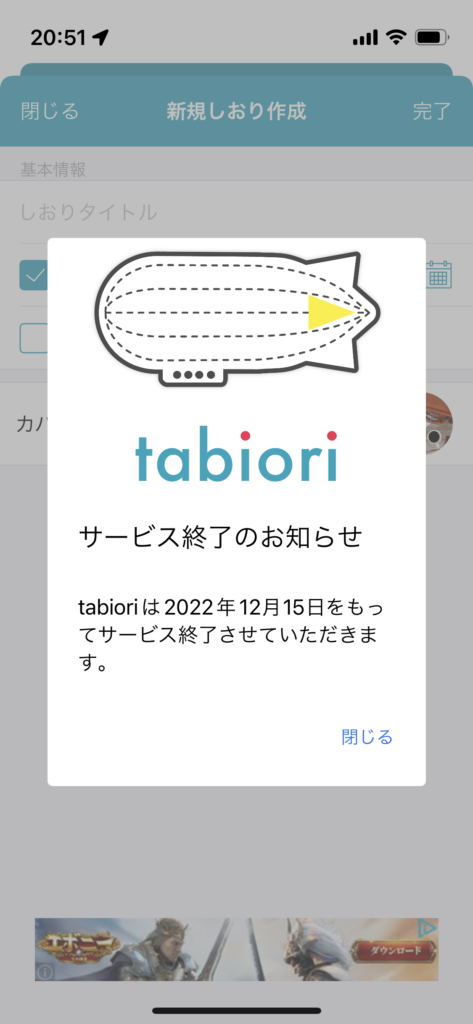
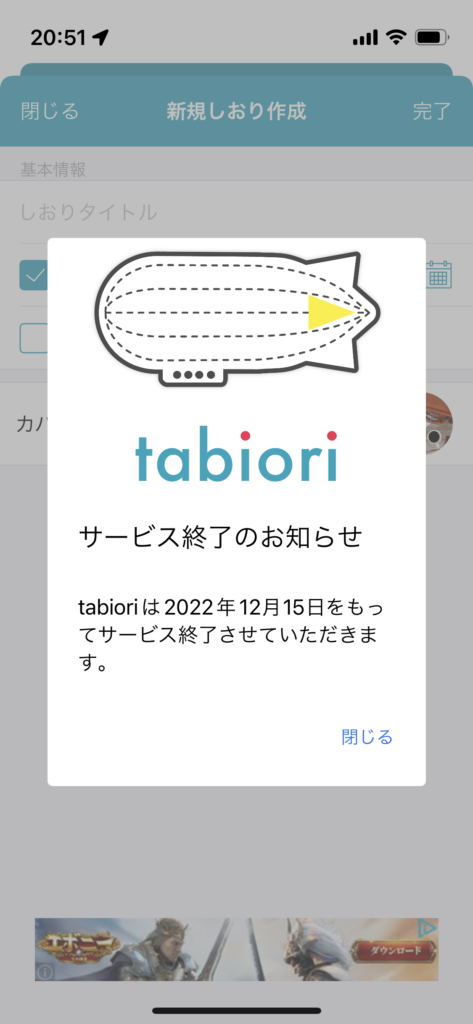
旅行計画アプリ「tabiori」の使い方
アカウント登録
tabioriを使えるようにするためのアカウント登録方法は2通りあります。
- メールアドレスで新しくtabioriのアカウントを作る
- Facebook・Twitter・LINE・Apple IDを使ってサインインする
新たにアカウントをつくることもできますが、既存のアカウントを使えるのは便利ですね。
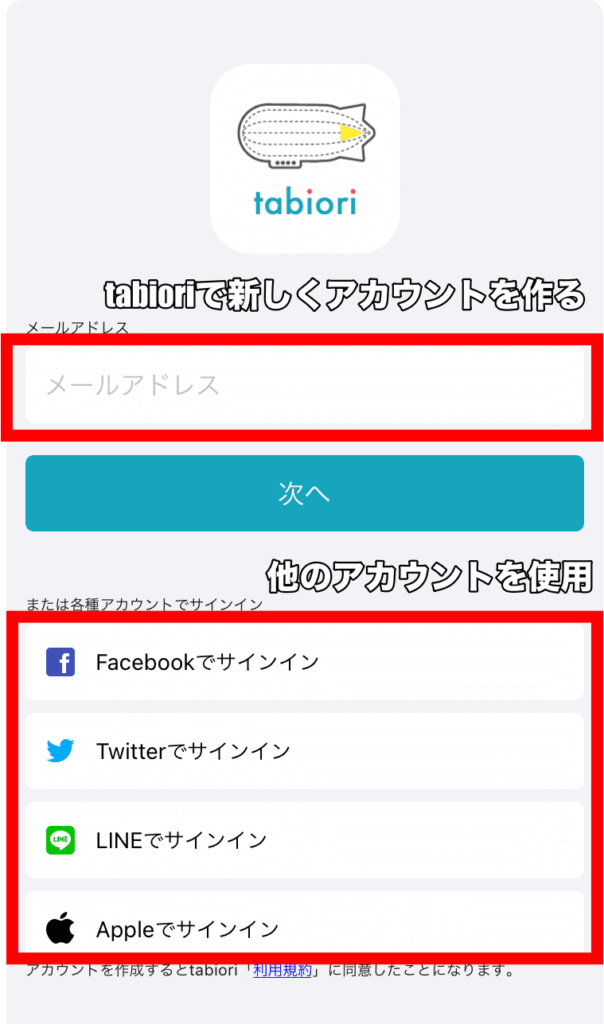
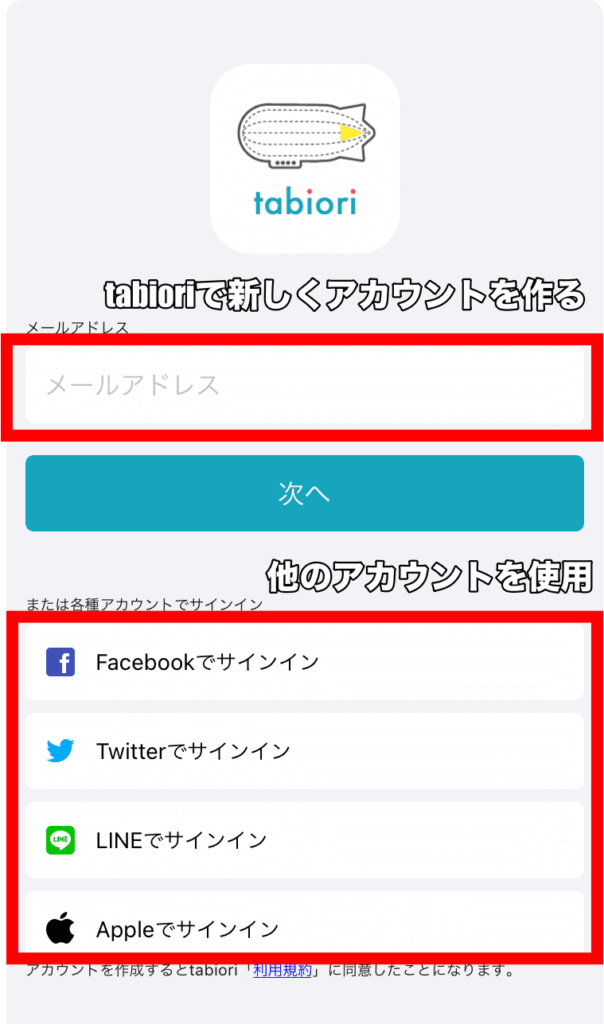
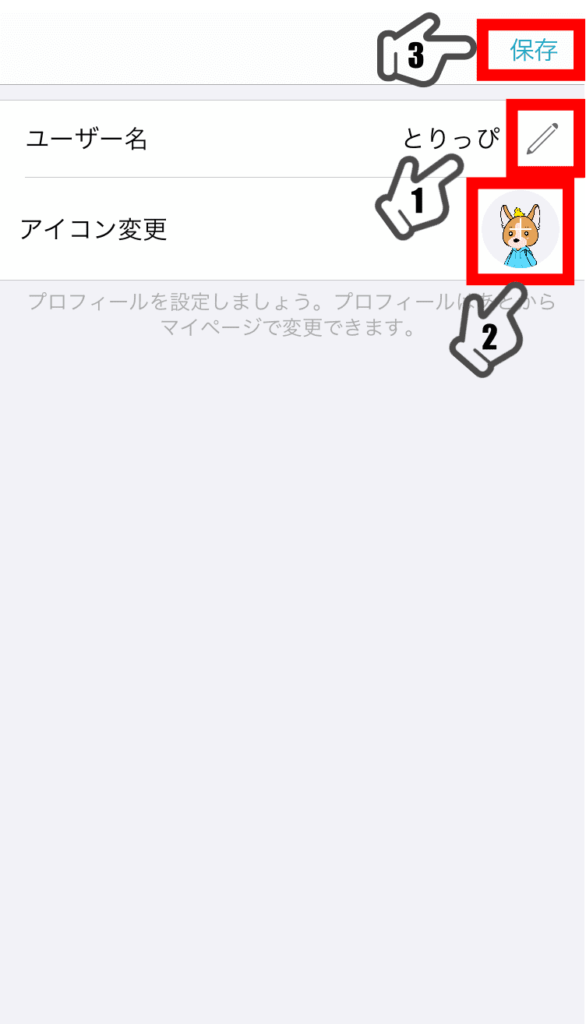
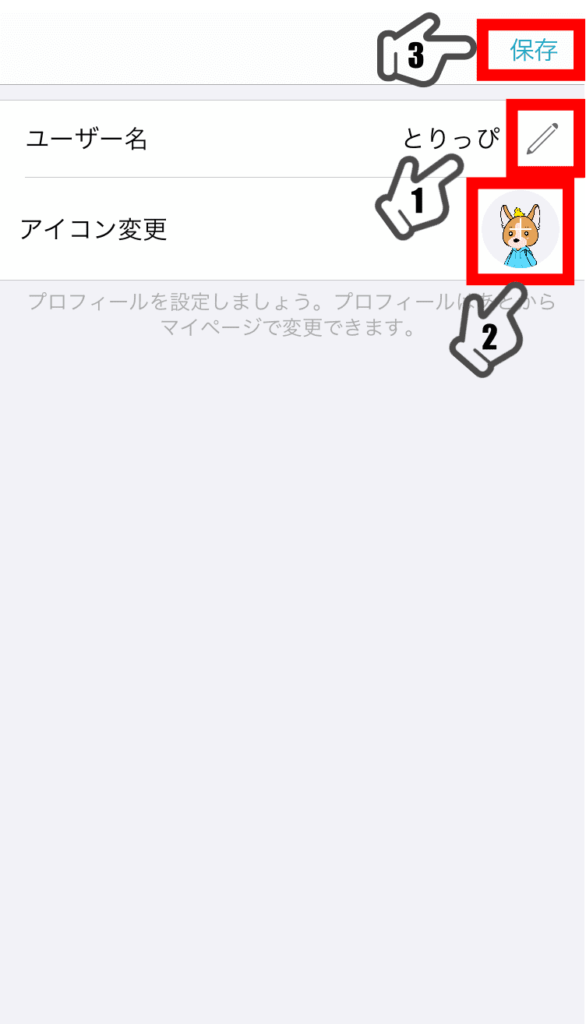
しおりをつくる
しおりは1旅行につき1つ作ります。
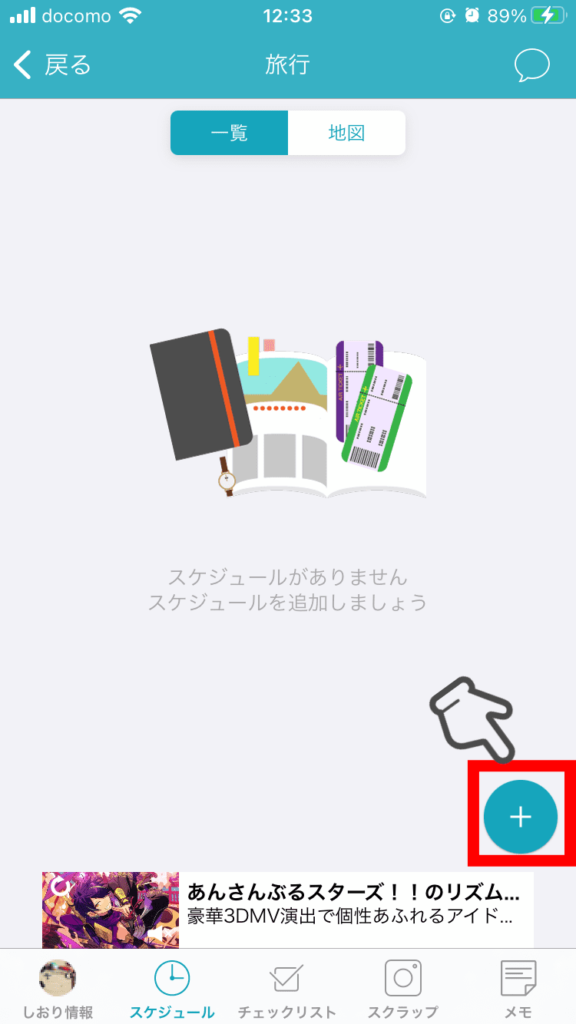
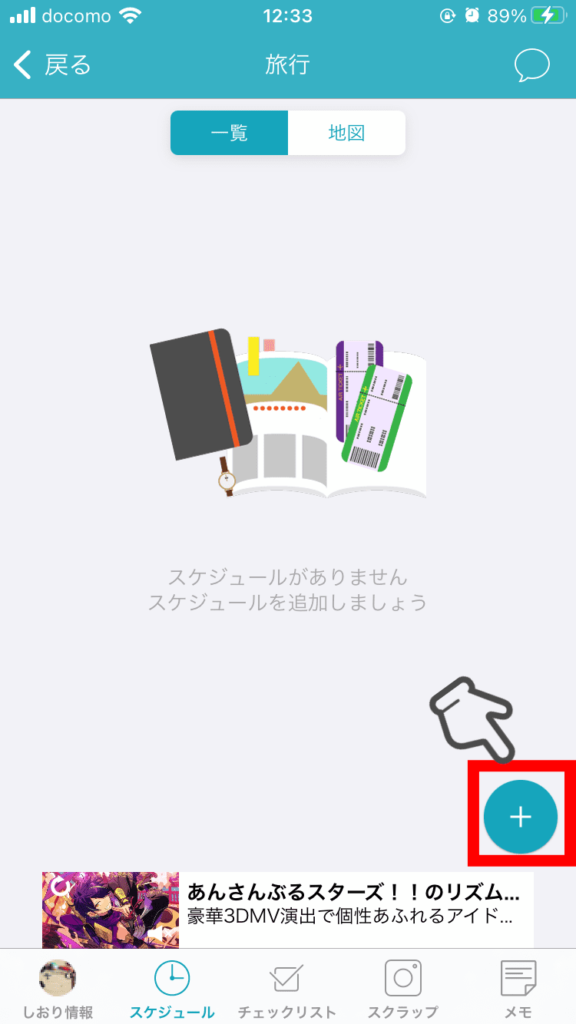


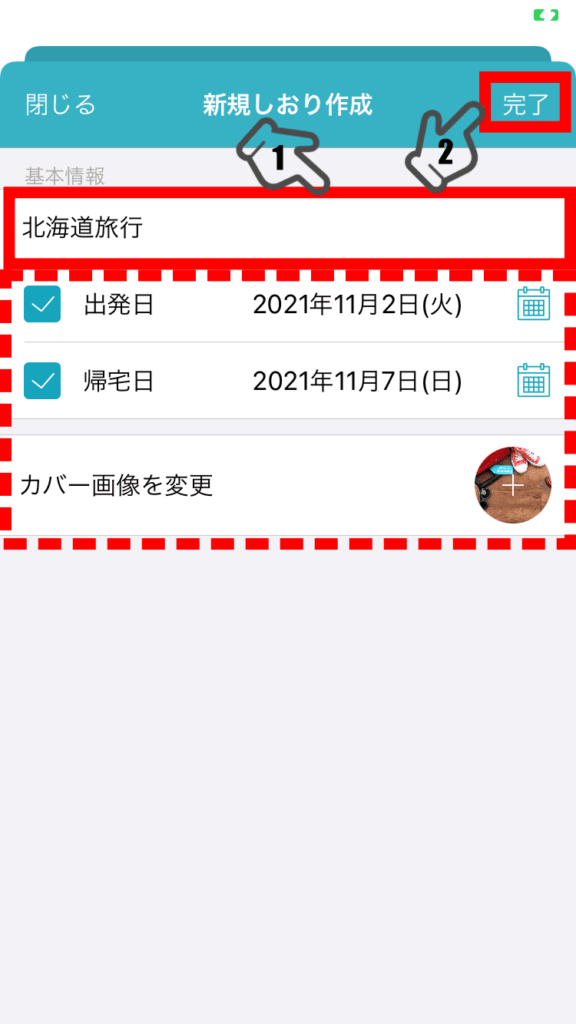
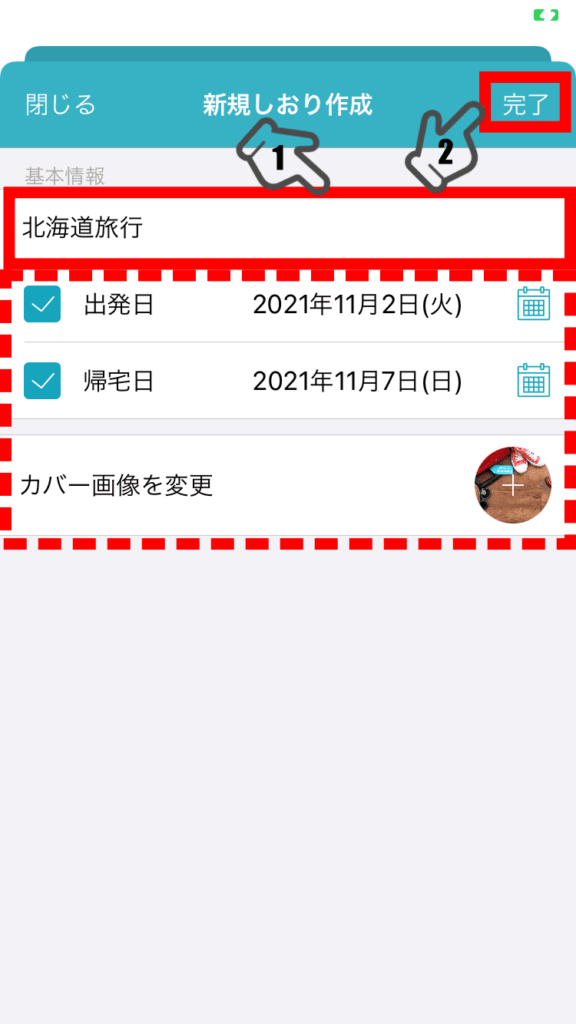
これで旅行のしおりを作ることができました。
[新規しおり作成]は新たにスケジュールを立てる場合、[QRコードを読み取る]はすでにtabioriで作ってある旅行スケジュールを読みこむ場合に使います。
現地でやることを登録する
しおりができたら次は現地でやることをどんどん登録していきましょう。
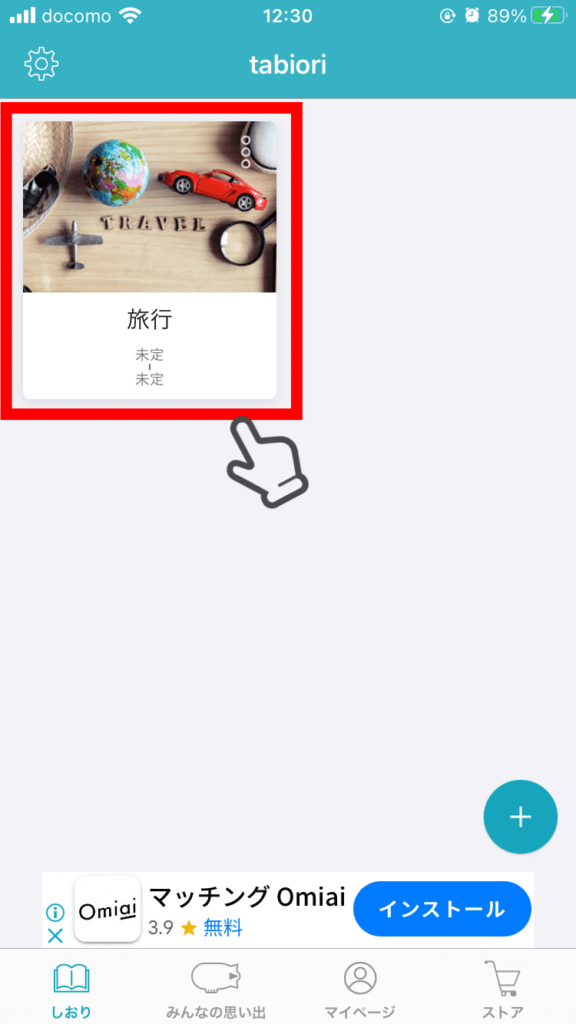
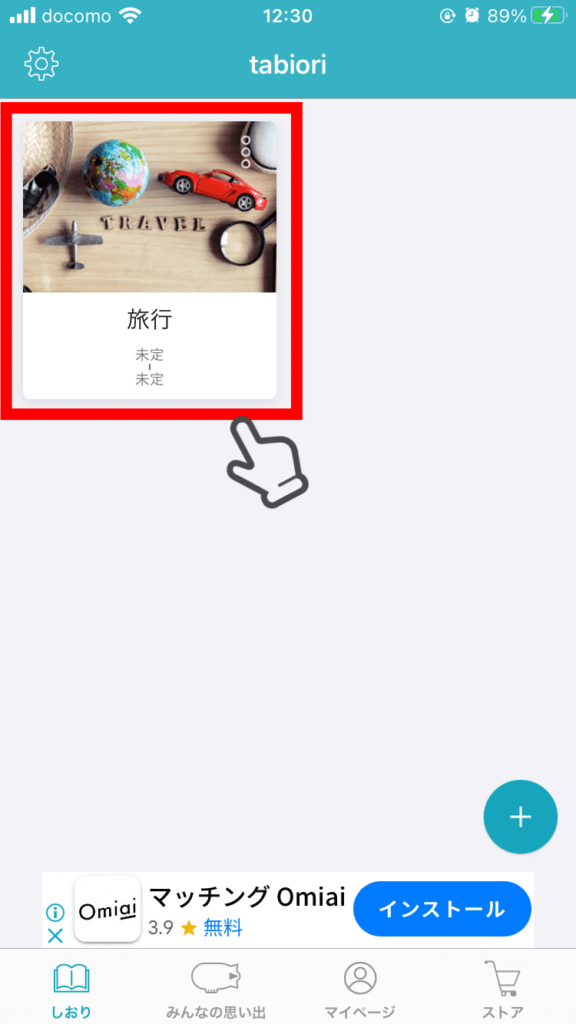
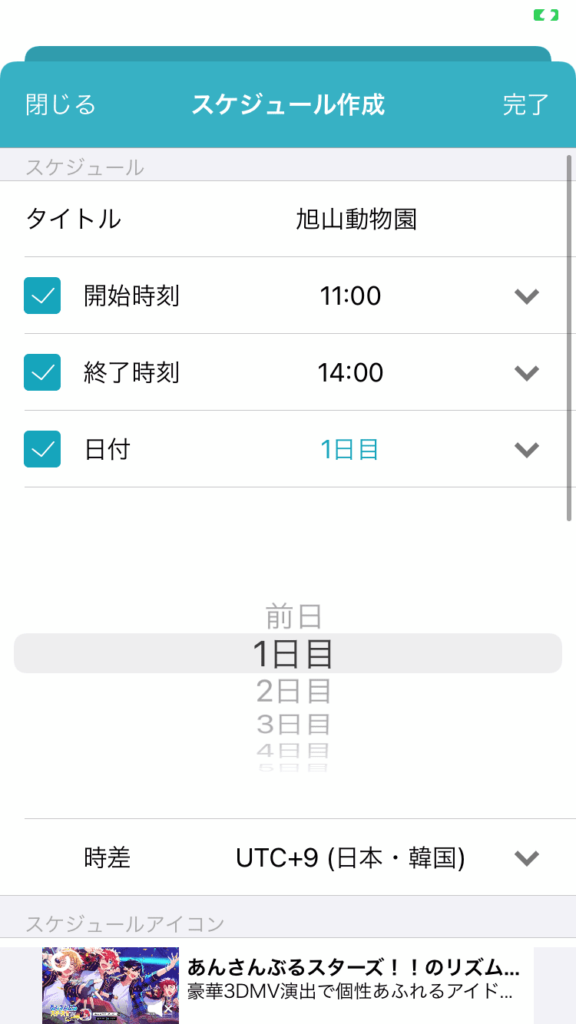
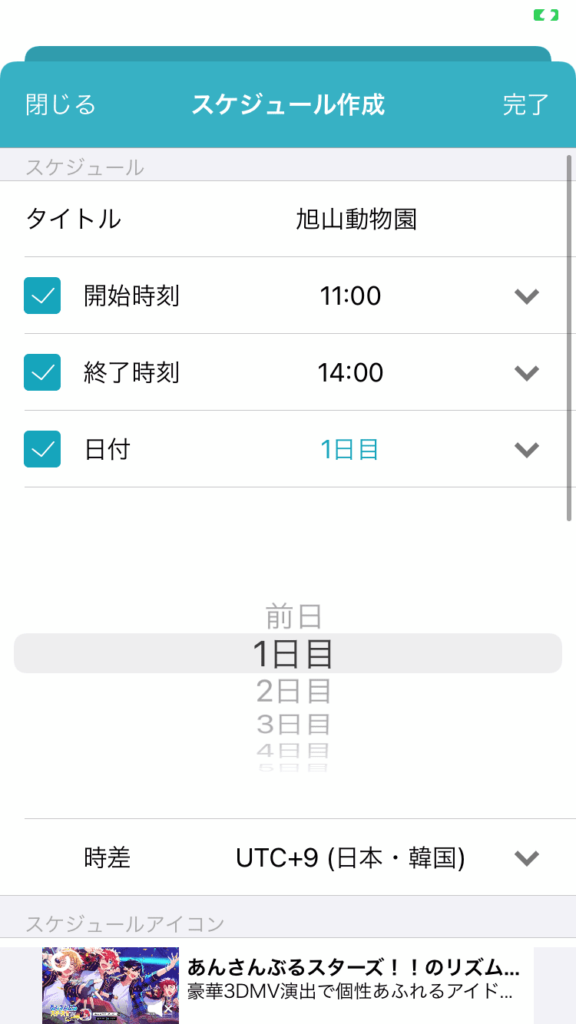
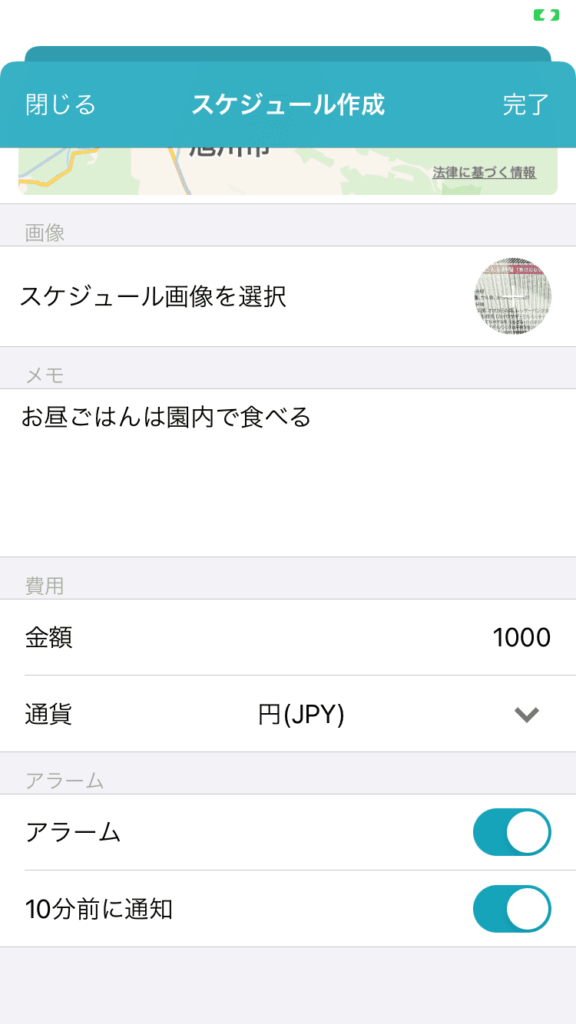
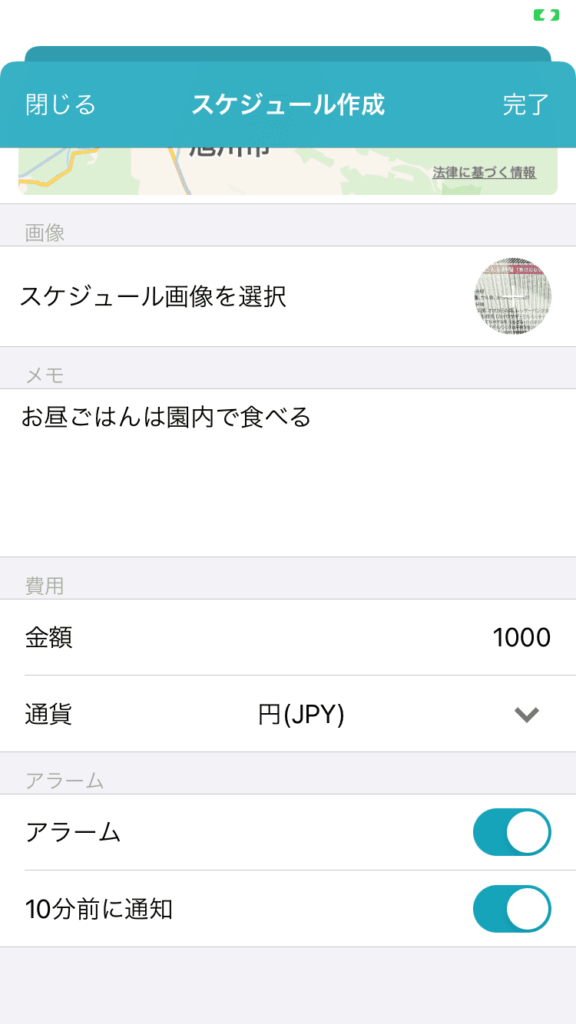
基本情報の入力方法
- 作った旅行のしおりをタップします
- 右下の[+]をタップしてスケジュールを追加します
- 開始時間・終了時刻・何日目かを登録します。空けておいてもOKです
- 右上の[完了]ボタンをタップします
これでスケジュールの作成ができました!
オプション設定できること
スケジュール登録では、日付や時刻以外にもこんな設定ができます。
- マップの位置を登録して呼び出す
- 費用を登録して旅行全体の費用を出す
- アラームを設定で通知を受け取る
- 海外旅行の場合は通貨を設定する



便利な機能がいっぱいだ〜
持ち物リストをつくる
持ち物リストでは、自分だけの持ち物リストを作ることができます。
他の旅行でも使いまわせるので、一度作ってしまえばとっても便利です!
※注意!オフラインのときは、見ることはできますが編集はできません。
持ち物リストに追加する方法
まずは[持ち物]タブで持ち物を追加していきましょう。
- 右下の[+]ボタンを押します
- タイトルに持ち物の名前を入力します
- カテゴリを選びます
- 他のメンバーと共有する場合は[メンバーと共有]をONにします
- 右上の[保存]を押します
新しいリストを追加する方法
持ち物リストを作ることもできます。
初期設定は、[持ち物][お土産]の2つのタブがあります。
- 右上の[+]ボタンでページの追加またはコピーができます
- タイトルを入力して[作成]を押します
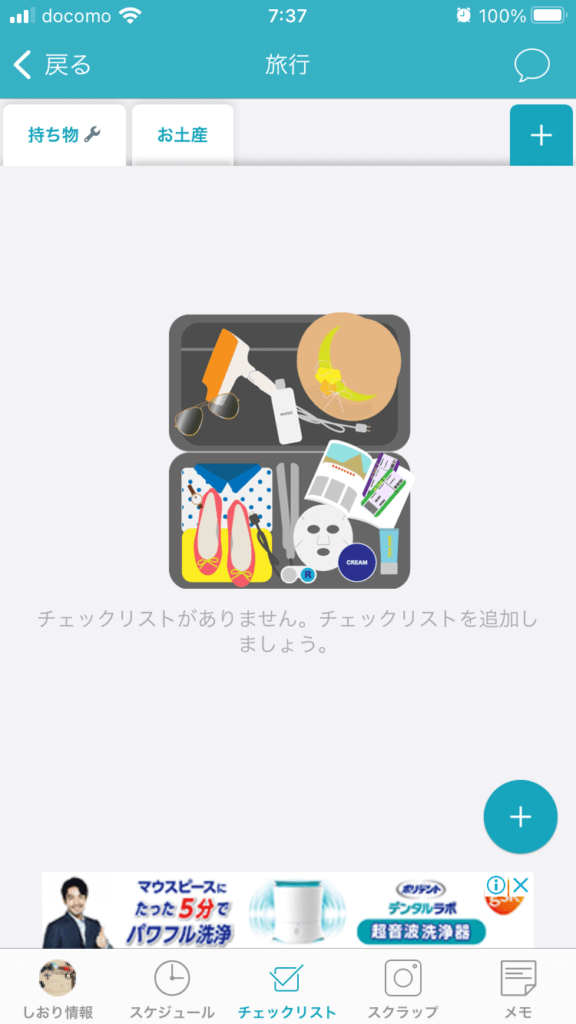
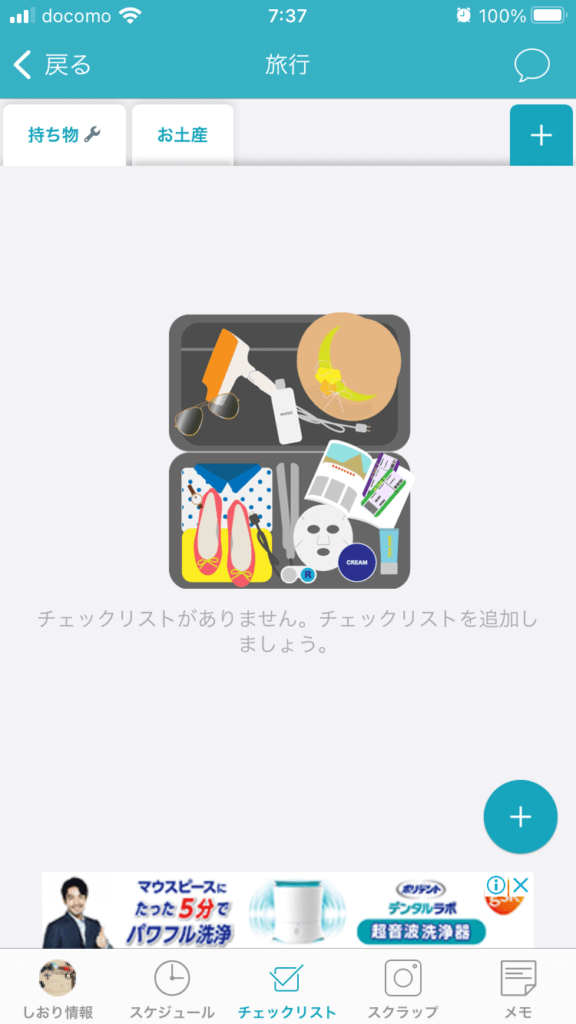
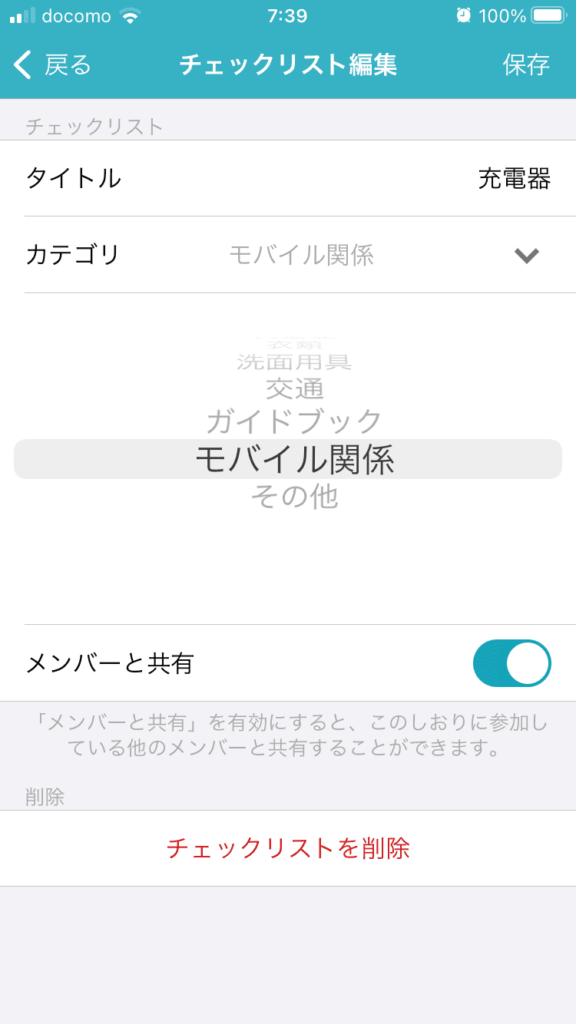
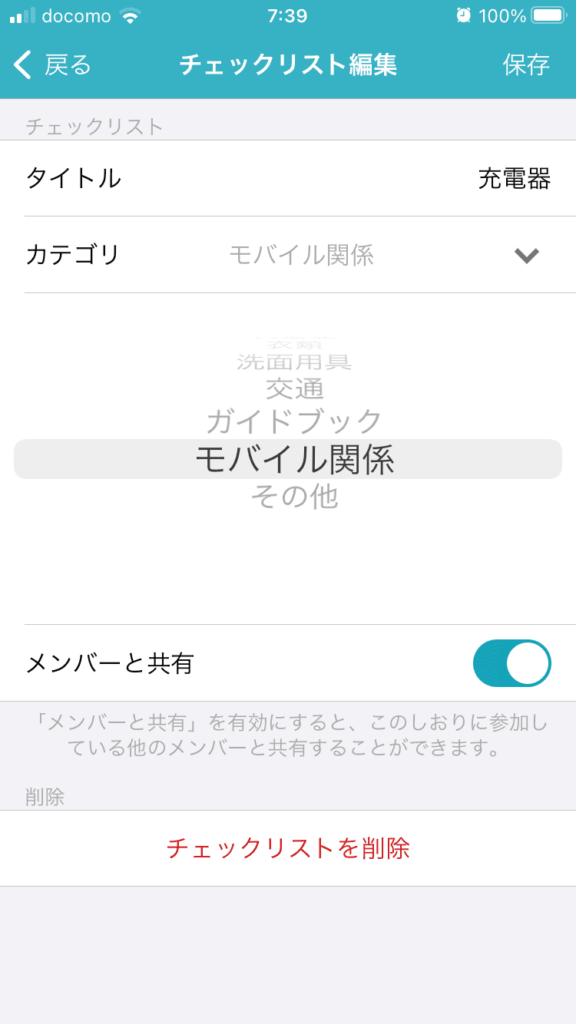
画像を共有しよう
[スクラップ]タブは、旅行中に撮った写真や動画を追加していく場所です。
これを使うことによって、旅行中の写真をみんなで共有できて、スマホの容量がいっぱいになったらスマホ内の写真を消しても大丈夫というメリットがあります。
写真の投稿方法
- 右下[+]をタップしてフォルダを追加します
- フォルダ名を入れてOKボタンを押します
- フォルダをタップします
- 右下[+]をタップして写真を追加します
これで写真の投稿が完了です!
tabiori の便利なポイント
共有しやすい
一度しおりを作って招待してしまえば、旅行のスケジュールが自動で共有できます。
持ち物リストをメンバーと共有するボタンがあったり、複数人の旅行にぴったりのアプリです。
情報の行き違いもないので、計画中のもめごとも少なくなりそうですね。
Googleマップの地点を登録しておける
スケジュールの設定の中の[情報]では行き先の住所やURLを登録できます。
ここでおすすめなのが[場所を検索]ボタンです。
場所名を入力して候補から選ぶと、URLや電話番号、地図情報もまとめて自動で登録できます。
必要情報がパッと呼び出せるので旅行中に活躍しそうですね!
自分しか見られないメモも作れる
[メモ]タブでは、自由にメモを保存しておくことができます。メモは共有メモと個人メモに分かれているので、他の人に見られたくないメモは個人メモに書けばOKです。
必要な金額が自動に検索できる
tabioriではスケジュールごとにかかる費用が登録できます。
そこで登録した費用を自動で合計して、しおりに載せてくれる機能があります!
必要な費用が一目でわかるので、とても便利です。


他の人がつくった「旅のしおり」を参考にできる
[みんなの思い出]タブでは、他の人がつくった「旅のしおり」を見ることができます。
他の人のスケジュールや目的地を参考にすることができます。
オフラインでできること
オフライン中の機能は以下のとおりです。
- オフラインでできること:アプリに登録した情報を見る
- オフラインでできないこと:アプリの情報を編集したり、新たに追加したりする
このようにtabioriを飛行機の中で確認することはできます。
しかし、URL先のページを開くなど通信環境が必要なものに加えて、予定や旅行を追加編集できないです。
飛行機に乗って旅行先にいく方は、予定をできるだけ飛行機に乗る前に作ってしまいましょう。
tabiori のデメリット
システムに少しだけ不具合がある
スケジュール作成の日付入力中に違うボタンをタップしたら、アプリが強制終了してしまいます。
日付入力は閉じてから次の行動にうつれば大丈夫ですが、少し気をつける必要があります。
広告が多め
こちらは無料なので仕方がないのですが、広告は画面に出ている状態がほとんどです。
もし、気になる方はGoogleトラベルなど、違うものを使うことも考えましょう。
Googleトラベルは別記事で解説する予定です。
画質が下がるので注意
スクラップで画像を保存することができますが、もとの画像よりも画質が下がるので注意です。
これはおそらくデータ容量が大きくなることでアプリが動きづらくなるのを防ぐための対策だと思います。
撮ったままの画質で保存したい時はiPhoneの場合iCloudに保存したり、Googleフォトなどを使うのもおすすめです。
まとめ:tabioriは旅行計画にぴったりのアプリ!
今回は、複数の旅行計画のときにおすすめのアプリ「tabiori」の使い方や便利機能を紹介しました。
ぜひ旅行計画に役立ててみてくださいね!
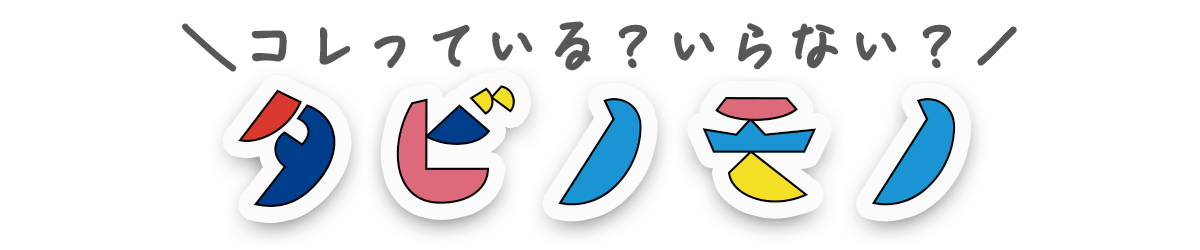

コメント